Как подключить 4G и 4G+ или список необходимых условий
Как сделать 4G из 3G-Интернета на стандартном “Андроид”-телефоне, от “Самсунг” и LG
Чтобы подключить LTE-интернет необходимо:
- Приобрести мобильный телефон с поддержкой новых стандартов связи. Это также может быть планшет или модем (Wi-Fi-роутер), подключаемый по USB. Старые телефоны, которые были выпущены до разработки стандарта 4G, физически не смогут использовать его на полную мощность.
- Убедиться, что в гаджет установлена SIM-карта, которая поддерживает современные стандарты. Если симка давно не обновлялась, то можно приобрести новую с переносом номера в любом салоне «Билайн».
- Узнать, предоставляет ли оператор услуги 4G или 4G+ связи в домашнем регионе или городе пользователя. Для этого есть специальная карта покрытия, доступная на официальном сайте «Билайна».
- Подключить тарифный план, который дает возможность получить доступ к интернету на максимально доступной скорости (на пакетной или безлимитной основе).
Все ли абоненты могут воспользоваться 4G
Передача данных на высокой скорости доступна, к сожалению, не всем абонентам. Есть ряд факторов, каждый из которых может перекрыть возможность подключиться. Если не выполнено хотя бы одно из условий в списке выше, то клиент не сможет полноценно использовать мобильный 4G-интернет.
Важно! Фактор, на который нельзя повлиять, заключается в ограничении зоны покрытия. Если в деревне или даже в городе человека, где он проживает, нет высокоскоростной сети, то с этим уже ничего не поделать
Придется или ждать, или и вовсе переезжать.

Требования к подключению 4G
Чтобы подключиться к высокоскоростной сети, вам необходимо:
- Находиться в зоне покрытия;
- Иметь сим-карту и устройство с поддержкой LTE;
- Настроить доступ к сети в опциях вашего устройства.
Способы настройки смартфона варьируются в зависимости от модели. Если говорить в общем, то в меню настроек нужно найти раздел «настройка сети», и выбрать необходимый тип мобильной сети. Если на вашем устройстве поддерживается 4G – выбираете его.
Проверка наличия поддержки формата
Наиболее верный и простой способ проверить возможность работы в формате — изучение инструкции гаджета. Там обязательно указываются все возможные стандарты связи, которые поддерживаются моделью. Если там указан ЛТЕ, то это значит, что устройство может функционировать с поддержкой такого типа связи.
Кроме этого, данную проверку можно совершить в самом аппарате. Для этого следует в настройках выбрать параметры сотового соединения. В разделе «Мобильные сети» будут указаны все поддерживаемые форматы.
Обратите внимание! Также многое зависит от СИМ-карты. Для работы с ЛТЕ потребуется новая симка специального образца
Ее можно приобрести в сервисном центре оператора. При этом старый номер телефона сохранится.
Если СИМ-карта и телефон в порядке, а наблюдается проблема вроде, значок 4G есть, а Интернет не работает, или любая другая, то рекомендуется проверить наличие покрытия в регионе
Также важно учесть, что периодически 4G пропадает при большом расстоянии до вышки оператора или других технических неполадках

Процедура настройки на мобильном телефоне
Принимать сигналы 4G можно уже в 20 российских регионах. Как правило, сразу же после обнаружения устройства, оператор высылает автоматические настройки, но если этого не произошло, то можно сделать это вручную из меню главных настроек.
В случае получения автоматических настроек, абоненту нужно только активировать их и телефон будет работать в новой сети.
В случае введения ручных настроек, пользователю необходимы следующие данные:
- Имя сети: Beeline Internet
- APN: internet.beeline.ru
- Имя пользователя: beeline
- Пароль: beeline
- Тип аутентификации: PAP
- Тип APN: default
- Протокол APN: IPv4
После внесения этих настроек, на телефоне необходимо включить «Агрегацию каналов» и выбрать тип сети 4G.
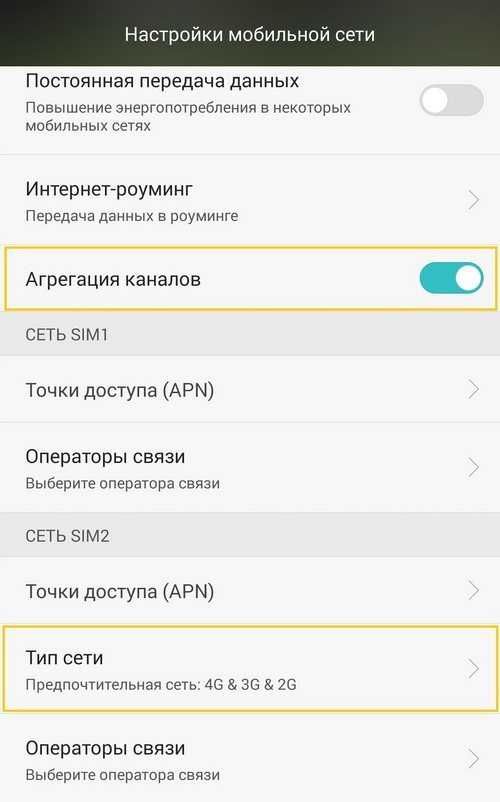
На некоторых устройствах нужно зайти в «Настройки», выбрать пункт «SIM-карты и сети», и в списке меню найти раздел «Режим сети», в котором выбрать 4G.
Автоматические настройки интернета Билайн
Сравнительно мало кто из пользователей любит лазить по меню смартфона, заходить в его настройки и что-то устанавливать вручную. Более того, часть абонентов не в состоянии сделать это самостоятельно в силу слабых навыков обращения с современной техникой или преклонного возраста.
Автоматическая установка параметров остается предпочтительной. Как уже было описано выше, заказать ее можно по номеру 0880 или 06503 (общие номера для всех регионов России).
Есть и второй способ:
- Зайти на вебсайт Билайна.
- Выбрать пункт «Получение настроек».
- Указать модель смартфона.
- Ввести абонентский номер.
- Дождаться поступления SMS, содержащего настройки вашей модели.
- Нажать кнопку «Сохранить». Далее система попросит ввести пароль, для оператора Beelineэтот код — «1234».
- Произвести перезагрузку вашего «мобильника». Перезагрузившись, аппарат применит опции подключения и активирует сетевой доступ.
Условия использования
Для полноценного использования возможностей сети 4 поколения, независимо от провайдера, следует знать, как проверить, поддерживает ли сим-карта 4G. Только функциональная совместимость оборудования позволит использовать технологию LTE.
Сегодня многие абоненты хотят получить ответ на вопрос, как узнать, поддерживает ли определенная сим-карта 4G сеть.
Для этого необходимо соблюдение таких условий:
- Возможности провайдера. Только при использовании компанией-поставщиком услуг этого формата связи пользователь сможет пользоваться высокоскоростным подключением к глобальной сети.
- Территориальное расположение. Работа устройства в рамках стандарта 4 поколения может осуществляться только в его зоне покрытия.
- Совместимость. Функциональные возможности девайса должны позволять использовать это подключение.
- Поддержка. Только сим-карты нового образца могут работать в нужном формате связи. Владелец может выполнить самостоятельную проверку и понять, может ли сим-карта не поддерживать 4G стандарт.
Пользователям необходимо учитывать возможности симки и мобильного устройства. В устройстве 3 джи сим-карта формата 4G не сможет нормально функционировать, и владелец не сможет получить соединение с сетью 4 поколения.
Что делать, если перестал ловить 4G или плохо работает
Многие пользователи спрашивают, почему не работает 4G. В этой ситуации необходимо провести диагностику телефона и выяснить, из-за чего наблюдается данная проблема.
Включение и отключение режима полета
В некоторых случаях из-за аппаратных или программных неполадок могут возникнуть проблемы с качественным приемом сигнала. На смартфонах предусмотрена функция «Режим полета», с помощью которой блокируется передача данных, и выход в Интернет становится невозможным.
Обратите внимание! Бывает, что включение и отключение опции помогают вернуть работоспособность сети. Инструкция:
Инструкция:
- С помощью жеста свайп вниз требуется открыть шторку меню быстрого запуска.
- В панели инструментов требуется найти пункт «Режим полета» или «Авиарежим».
- Необходимо тапнуть по данной иконке для включения опции.
- Перед тем как деактивировать функцию, требуется подождать несколько минут.
Отключение авиарежима
Перезагрузка устройства
Многие пользователи спрашивают, почему смартфон не ловит 4G. Проблема может скрываться в программных сбоях операционной системы. В некоторых ситуациях поможет перезагрузка телефона:
- На торце устройства нужно найти кнопку питания.
- Необходимо нажать на кнопку включения и удерживать ее в течение нескольких секунд.
- После этого появится всплывающее окно, где следует тапнуть по вкладке «Перезагрузка». Через несколько секунд, аппарат будет перезагружен и сеть снова заработает.
Проверка настроек 4G
Бывают ситуации, когда резко пропал 4G на «Билайн». Связано это в первую очередь с тем, что пользователь неправильно выставил параметры сети. Как правило, настройки Интернета и MMS приходят владельцу смартфона автоматически после регистрации сим-карты. Чтобы проверить правильность введенных данных, необходимо выполнить следующую последовательность шагов:
Открыть системные настройки телефона, перейдя в основное меню.
После этого требуется найти «Беспроводные сети» или «Мобильную сеть».
Затем перейти в «Настройки сим-карты» и найти пункт «Имя точки APN».
Требуется обратить внимание на пункты «APN», «Порт», «Прокси», «Имя пользователя», «Пароль», «MCC» и «MNC».
Важно! Необходимые данные для настройки представлены на сайте мобильного оператора
Выбор приоритетной сим-карты
Многие пользователи спрашивают, почему нет на «Билайне» 4G. Связано это с тем, что некоторые телефоны имеют поддержку высокоскоростного Интернета только на первом слоте. Вследствие этого необходимо выбирать приоритетную сим-карту, которая будет использоваться для выхода в Глобальную сеть. Инструкция будет выглядеть следующим образом:
- Требуется перейти в системные настройки телефона и найти пункт «Беспроводная сеть».
- Далее необходимо найти пункт «Диспетчер сим-карт».
- После этого открыть вкладку «Расширенные параметры».
- В разделе «Передача данных» следует отметить чекбокс с той сим-картой, которая будет использоваться для передачи данных.
Обратите внимание! Можно задать выбор, и при выходе в сеть система будет спрашивать, какую симку нужно использовать
Выбор приоритетной сим-карты
Что такое 4G и каковы его технические характеристики
Википедия
https://ru.wikipedia.org/wiki/4G
Стандарт 4G условно можно разделить на два стандарта: LTE и непосредственно WiMAX. Однако в условиях своей технологии WiMAX может обслуживать только «статичных» пользователей, а также мобильные телефоны, которые передвигаются со скоростью до 115 км/час (на скоростных поездах и автобанах сеть не поймаешь). В то же время, несмотря на свою «запоздалость» (релиз LTE четвёртого поколения был выпущен в 2009 году, а WiMAX в 2005), стандарт LTE стал более популярным и предпочтительным для мобильных сетей.
Основная характеристика, которая интересует всех пользователей, это скорость передачи данных. По стандарту четвёртого поколения пользователи с низкой мобильностью (скорость движения до 10 км/час) должны получать до 1 Гбит/сек на свои устройства. Для высокой мобильности (от 10 км/час и больше) — скорость будет составлять до 100 Мбит/сек
Стандарты 4G были запатентованы и начали внедряться с 2012 года, и вот за 5–6 лет использования этих сетей у меня ни разу на тестах скорости не появлялись заветные круглые числа.
Основной мобильный формат 4G интернета идет по стандарту LTE
Что делать, если работа интернета медленная
Если соединение стало плохим, то необходимо проверить подключенный тариф. Билайн предлагает своим абонентам расширенные пакеты, в которые может включаться безлимитный интернет. К таким относятся тарифы «Анлим».
Также нужно проверить телефон на наличие вирусов, наличие трафика и подключенной сети.
Способы решения проблемы
При сбоях в работе необходимо проверить настройки режима сети. Их 3 вида:
- GSM — медленный, используется для чтения, просмотра социальных сетей.
- GSM/WCDMA — автоматическая настройка, которая обеспечивает стабильное подключение.
- WCDMA — высокая скорость, работает не на всех участках.
Если абонент проживает в небольшом населенном пункте, то необходимо выбрать 1 или 2 вариант. Для жителей больших городов можно настраивать высокоскоростной интернет.
Доступ в интернет может прерываться из-за большого объема трафика. В этом случае можно убрать лишние услуги:
- Отказаться от обновлений в автоматическом режиме приложений. Поставить галочку напротив варианта «Загружать только с Wi-Fi».
- Воспользоваться блокировщиками рекламы.
- Установить браузер со встроенной экономией трафика. Они уже содержать функции, делающие изображение меньше по размеру, имеют плагин, который запрещает показ рекламы.
- Отключить фоновую передачу данных, использование сети для каждого приложения в отдельности.
- Настроить автозагрузку, синхронизацию только при подключенном Wi-Fi.
Какие операторы поддерживают 4G
Почему не работает App Store — проблемы подключения и загрузки
В некоторых случаях поймать сеть 4G бывает затруднительно, связано это с тем, что у оператора недостаточная зона покрытия или поддержка сетей нового поколения отсутствует.
Важно! Во время движения (в поезде или машине) сигнал слабый. Такие проблемы часто наблюдаются, если пользователь находится в метро
«Билайн»
Многие пользователи данного мобильного оператора часто жалуются и спрашивают, почему нет сети 4G на «Билайне». Компания поддерживает новые стандарты связи, такие как LTE и 4G. Наиболее плотное покрытие в городах с население более 100 тыс. человек. В удаленных регионах сигнал достаточно слабый и не обеспечивает качественный доступ в Интернет.
Получив заявку от абонента, «Билайн» старается решить проблемы с доступом в сеть. В некоторых случаях карта покрытия пересчитывается, и устанавливаются дополнительные ретрансляторы. Если не ловит 4G «Билайн», требуется обратиться в службу технической поддержки клиентов.
МТС
Если МТС не ловит связь 4G, что делать в данном случае? Такой вопрос часто звучит от абонентов данного оператора. Компания предоставляет возможность использовать высокоскоростной мобильный Интернет 4G. Покрытые у MTC достаточно плотное, как в крупных городах, так и в удаленных регионах.
К сведению! Сигнал стабильный благодаря использованию ретрансляторов, которые излучают радиоволны на расстояние до 20 км.
Если по каким-либо причинам не работает 4G на МТС, требуется обратиться в ближайший салон связи или в службу технической поддержки. Специалисты MTS отправят на телефон абоненту инструкцию по правильной настройке устройства.
«Мегафон»
На «Мегафон» может не ловить 4G из-за того, что достаточно стабильный сигнал есть только в крупных мегаполисах. В удаленных районах он может пропадать, а если на смартфоне настроен смешанный режим сети, то возможно автоматическое переключение с LTE на 3G.
Если на «Мегафоне» плохо работает Интернет 4G, следует обратиться в службу технической поддержки и проверить качество сигнала в районе проживания. Оператор предоставляет связь четвертого поколения и возможность использовать высокоскоростной Интернет.
Обратите внимание! Если пропал Интернет 4G на «Мегафон», а качество сигнала хорошее, необходимо сбросить настройки APN и заново их ввести или заказать автоматические с помощью USSD-команды. Карта покрытия «Мегафон»
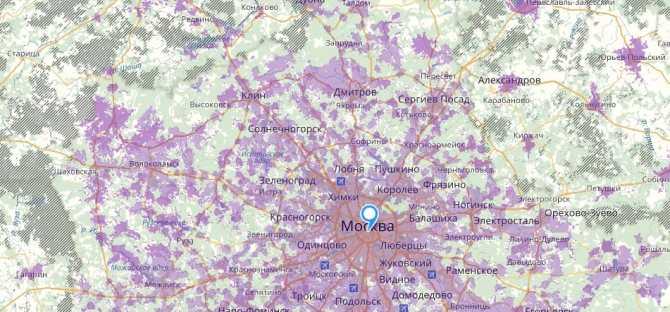
Карта покрытия «Мегафон»
«Теле2»
На «Теле2» имеется поддержка 4G и LTE, но при этом важно знать, что качество сигнала недостаточное для полноценного использования Интернета. По многочисленным отзывам абонентов часто наблюдаются разрывы соединения и низкая скорость передачи данных
Yota
Данный оператор предоставляет своим клиентам безлимитный 4G и LTE. Сетевое покрытие достаточно плотное, но в удаленных регионах оно неравномерное. В одной точке города сигнал может быть стабильный, в другой вовсе отсутствовать. Помимо этого, абоненты «Йота» могут использовать 4G модемы, которые позволяют усиливать сигнал и получить качественное соединение с Глобальной сетью.
Источники
- https://Vpautinu.com/nastrojki-routerov/3g-4g-modemy/kak-podklyuchit-4g-na-bilayne
- https://KakOperator.ru/operators/tarify-i-stoimost-mobilnogo-4g-interneta-ot-bilajn
- https://Vpautinu.com/planshet_smartfon/ios/pocemu-ne-rabotaet-4g
- https://mymeizu-online.ru/bilajn/pochemu-ne-lovit-4g.html
- https://beelinehelp24.ru/bilajn-internet/4g
- https://Vpautinu.com/oshibki/bilayn-net-seti
- https://AndroidInsider.ru/polezno-znat/chto-delat-esli-ne-rabotaet-lte.html
- https://4gltee.ru/ne-rabotaet-beeline/
- https://mysotos.ru/operatory/beeline/po-kakim-prichinam-mozhet-ne-rabotat-mobilnyj-internet-na-telefone-ot-bilajn
- https://beelinex.ru/4g-bezlimitnyj-internet/
- https://mirinfo.ru/wi-fi/ne-rabotaet-4g.html
Как узнать, поддерживает ли SIM-карта 4G
Существует несколько способов понять, поддерживает ли SIM-карта соединение четвёртого поколения:
- при помощи USSD-команды;
- инструкцией или коробком с SIM-картой;
- при помощи консультанта официального магазина.
Если вашу SIM-карту выпустили давно, лучше всего обратиться сразу в салон мобильной связи. Во-первых, консультанты дадут квалифицированный ответ, можете ли вы уже сейчас пользоваться 4G или необходимо заменить чип связи. Во-вторых, вы можете заменить SIM-карту сразу же на месте, без изменения номера и совершенно бесплатно.
Чтобы понять, есть ли поддержка 4G у вашей SIM при помощи упаковки, достаточно найти на ней соответствующий значок. Зачастую производители выставляют его напоказ, и обнаружить заветные два символа не представляется затруднительным.
Фотогалерея: как выглядит значок 4G на пластиковых контейнерах SIM-карт
Также некоторые операторы предоставляют возможность узнать о поддержке 4G у работающей SIM-карты при помощи короткой USSD-команды:
- «МегаФон» — *507# и кнопка вызова;
- «Теле2» — *156# и кнопка вызова.
Beeline и МТС такой возможности не представляют.
Что делать, если SIM-карта не поддерживает 4G и как заменить её на другую
Если вдруг обнаружится, что SIM-карта не поддерживает стандарты 4G связи, вам необходимо обратиться в ближайший салон мобильного оператора с тем, чтобы консультанты заменили устарелый чип на современный. Лучше предварительно позвонить в горячую службу оператора, чтобы узнать, какие условия замены имеются. Например, нужен ли паспорт владельца сим-карты или иные документы. При этом процедура совершенно бесплатная и займет всего несколько минут. Номер старой SIM переносится на новый чип, а единственным минусом будет то, что контакты старой «симки» не перенесутся на новую. Потому перед заменой следует сохранить информацию на телефоне.
Исправить настройки смартфона или заменить SIM-карту на соответствующую новому стандарту очень просто. Исключением является слишком старые девайсы, которые давно пора менять на более современные модели.
Как определить сим-карту 4G
На нынешний момент существует несколько простых способов проверки карточки на возможность подключения к сети нового поколения.
Эти простые действия помогут понять, нужно ли менять свою сим-карту на 4G:
В последнем случае USSD-запрос должен соответствовать конкретному провайдеру, к которому подключен пользователь. Некоторые поставщики услуг, в том числе Билайн и МТС, не предоставляют подобную услугу своим абонентам.
Если карточка старого образца, необходимо проверить, поддерживает ли сим-карта функцию 3g, а после этого выполнить тестирование на работу в сети 4 поколения. Во время обращения в офис компании менеджер предоставит исчерпывающую информацию по конкретной симке, а также поможет разобраться, какой слот сим-карты поддерживает 4G функцию.
Карточки нового образца имеют специальный значок на упаковке, соответствующий названию нужной сети.
На данной картинке изображено распределение частот от 450 до 2700 МГц по операторам с обозначением ARFCN. Распределение 900 и 1800 МГц указано для Московского региона, остальные диапазоны являются федеральными, т.е. одинаковыми для всех регионов.
Индивидуальное распределение диапазона 900 МГц между операторами по регионам России.
Индивидуальное распределение диапазона 1800 МГц между операторами по регионам России.
| Название стандарта | Частотные диапазоны | Значок на телефоне | Возможные обозначения диапазонов работы в телефонах и программах | Диапазон значений ARFCN, UARFCN или EARFСN |
| GSM-900 (2G) | 900 МГц (Band | E, G, нет значка | GSM900, EGSM900, Band 8 | 0.. 124 |
| GSM-1800 (2G) | 1800 МГц (Band 3) | E, G, нет значка | GSM1800, DCS, DCS1800, Band 3, Band 4 | 512.. 885 |
| UMTS-900 (3G) | 900 МГц (Band | 3G, H, H+ | UMTS900, Band 8 | 2937.. 2712 |
| UMTS-2100 (3G) | 2100 МГц (Band 1) | 3G, H, H+ | UMTS2100, WCDMA2100, Band 1 | 10562.. 10838 |
| LTE-800 (4G, LTE) | 800 МГц (Band 20) | 4G, LTE | 800MHz, Band 20 | 6150.. 6449 |
| LTE-1800 (4G, LTE) | 1800 МГц (Band 3) | 4G, LTE | LTE1800, DCS, DCS1800, Band 3, Band 4 | 1200.. 1949 |
| LTE2600 FDD (4G, LTE) | 2600 МГц (Band 7) | 4G, LTE | LTE2600, Band 7 | 2750.. 3449 |
| LTE2600 TDD (4G, LTE) ** | 2600 МГц (Band 38) | 4G, LTE | Band 38 | 37750.. 38249 |
Как выбрать усилитель сотовой связи можно почитать ТУТ.
Измерение уровней сигналов и частот GSM, 3G, 4G с помощью IPhone.
Измерение уровней сигналов и частот GSM, 3G, 4G с помощью Android версии 7.0 и выше.
Настройка скорости модема на максимум
Если во время установки вы обнаружите, что скорость вашего интернета падает и постоянно переключается на более стабильные сети 2G, вы можете решить проблему, разогнав модем. Увеличение скорости приведет к повышению производительности и более комфортному просмотру Интернета. Для лучшей работы вам нужен сильный сигнал. Мобильные устройства работают лучше всего там, где находится самый сильный и сильный сетевой сигнал от базовой станции. По умолчанию модем подключается к сети 2G, если обнаруживает ее, даже если изначально WCDMA отмечен, и это снижает возможную скорость.
Чтобы модем был шустрее, в настройках программы модема с отключенным интернетом выберите пункт «Только WCDMA» для 3G. Если ваш модем поддерживает сеть 4G, установите флажок «Только WCDMA и LTE». Модем должен быть зарегистрирован с новыми параметрами в высокоскоростной сети Интернет, что происходит автоматически в появившихся окнах. Итак: подключитесь к Интернету и проверьте скорость работы.
Сети последнего поколения «захватывают» не везде, кроме 2G, это зависит от плотности покрытия станций нового уровня связи. Лучше всего устройства будут работать на открытых пространствах и в помещении — возле окна, где нет большого количества бетонных препятствий для прохождения сигнала.
Для усиления сигнала также предусмотрены антенны, которые приобретаются в точках продажи мобильных устройств и устанавливаются вне помещения.
Использование 4G на модемах и роутерах Билайн
Для дома и компаний предлагаются модемы и Wi-Fi роутеры, они уже настроены на прием современного уровня сигналов.
Рассмотрим процедуру настройки на модеме:
- Подберите выгодный для вас тарифный план, приобретите симку.
- Осмотрите поставляемую в комплекте симку, откройте у модема заднюю крышку устройства.
- Вставьте карту в специально отведенный под нее слот, верните крышку на место.
- У модема есть крышка, которая скрывает подключаемую к компьютеру часть, снимите ее.
- Соедините модем с компьютером через usb вход.
- Запуститься специальная программа установки модема в системе.
- Выберите язык интерфейса, соглашайтесь с условиями поставщика, и запустится инсталляция программы.
- По окончанию нажмите на кнопку «Готово», чтобы выйти из программы установки.
- На экране компьютера будет установлен ярлык модема, при первом же вызове открывается стартовое окно с самым различным набором функций, в том числе и подключение к сети 4G.
- После этого следует зарегистрироваться в сети. Нужно перейти на вкладку мобильного интернета.
- Кликните на опцию «Регистрация», на экране будет выведен список обязательных вопросов, на которые следует ответить пользователю.
- В поле «Сотовый номер», укажите номер симки, затем вам будет выслан пароль для входа в пункте «Сообщения».
- После этого войдите в интерфейс, согласитесь с условиями договора обслуживания, подберите для себя нужный тарифный план.
- После ввода всех данных система будет их проверять и через некоторое время на экране появится надпись «Готово», что может означать, что вы подключены к скоростному интернету.
Аналогичным способом подключается и фирменный роутер Билайн, также с загрузкой программного обеспечения. Правда, через роутер можно раздавать интернет на другие устройства, также с высокоскоростными параметрами! Просто откройте интерфейс, войдите на страницу и введите пароль входа, а на компьютере следует указать пароль сети (указан на упаковке устройства) в настройках интернет соединения.
Читайте далее:
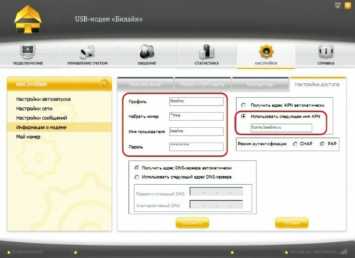
Настройки интернета Билайн на телефоне, планшете, модеме

Подключение и настройка роутера Билайн на примере Asus, D link dir, Tp link, Zyxel keenetic

Домашний интернет Ростелеком: технологии подключения и тарифы
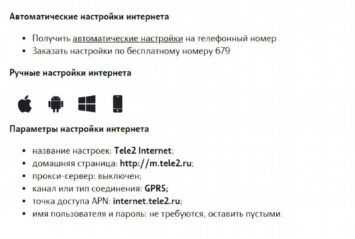
Как настроить интернет на Теле2 – автоматические и ручные настройки

Как подключить и настроить ММС на Теле2 на Андроид и Айфон
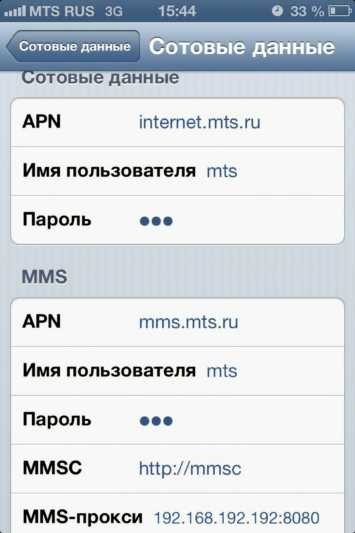
Настройки интернета МТС на телефоне Андроид, Айфоне, роутере
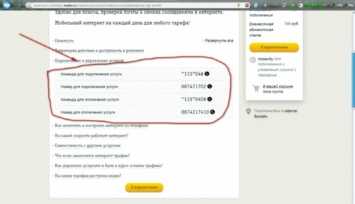
Как подключить и отключить, настроить интернет Билайн на телефоне
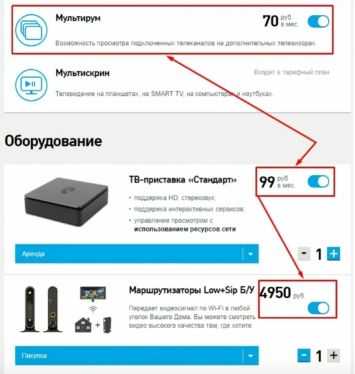
Как продлить интернет на Билайне – все возможные варианты
Подходящие тарифы
Список тарифов, поддерживающих 4G, в которых присутствуют большие пакеты интернет-трафика, представлены в таблице. Линейка «Все в одном»:
| Наименование | «Все2» | «Все3» | «Все4» | «Все5» |
| Абонплата, руб. | 600 | 900 | 1500 | 2500 |
| Интернет, Гб | 15 | 22 | 30 | 30 |
| Смс, шт. | 300 | 300 | 300 | 300 |
| Минуты, шт. | 500 | 1200 | 2000 | 5000 |
| Интернет и ТВ дома | 50 Мбит/сек., 30 каналов | 100 Мбит/сек., 70 каналов | 100 Мбит/сек., 100 каналов | 100 Мбит/сек., 150 каналов |
| Дополнительные номера, шт. | 1 | 3 | 5 |
Не менее популярна линейка «ВсеМое»:
| Наименование | Цена в рублях | Интернет, Гб | Смс, шт. | Минуты, шт. |
| «ВсеМое»1 | 400 | 3 | 300 | 300 |
| «ВсеМое»2 | 600 | 12 | 300 | 500 |
| «ВсеМое»3 | 900 | 22 | 300 | 1200 |
| «ВсеМое»4 | 1500 | 30 | 300 | 2000 |
| «Совсем ВсеМое» | 2500 | 30 | 300 | 5000 |
Тариф «Всё за 1800 + роуминг» с 4G предоставляет расширенные пакеты, которые можно тратить даже в путешествиях. Основные параметры:
Более бюджетный вариант тарификации «Все за 1800» – продукт «Анлим». Только оптимизировать роуминг придется с помощью дополнтельной подписки.
«Безлимит» для компьютера
Существует предложение для компьютерного оборудования, которое позволяет пользоваться трафиком на дому. В пакете предоставляется 30 Гб за 900 руб. в месяц. В подарок пользователю дарят красивый номер. Дополнительно можно активировать «Безлимит ночью» за 150 руб./мес. Другие позиции тарифа:
| Параметры | Стоимость, руб. |
| Общение с абонентом любого оператора | 2,5 |
| Межгород | 5 |
| СМС в домашнем регионе | 2,5 |
| СМС за пределами домашней области | 5 |
| Отправка СМС по межгороду | 8 |
| ММС | 10,65 |
«Хайвей»
Эта услуга подходит для увеличения лимита трафика на дневное время, также она используется для планшета. После активации подписки пользователю предлагаются следующие условия:
| Количество гигабайт | Цена в рублях за месяц |
| 6 | 400 |
| 12 | 600 |
| 18 | 700 |
| 30 | 1200 |
Подключаться удобно через мобильное приложение «Мой Билайн». Для управления услугами необходимо скачать и установить сервис на смартфон.
Связью с особенностями технологии и настройкой LTE Билайн 4G можно пользоваться не везде, несмотря на то, что провайдер активно развивает зону. Специалисты советуют переключаться на 4G только при активном использовании интернета. В других случаях в настройках следует переводить режим работ на 2G или 3G
Во время этой процедуры важно обновлять активацию передачи мобильных сведений способом отключения и включения соответствующей клавиши в меню смартфона
Сегодня операторы сотовой связи работают в направлении внедрения и расширения сетей 4 поколения. Это указывает на улучшение возможностей, предоставляемых абонентам. Стандарт связи 4G передает интернет-сигнал на высокой скорости, создает стабильное соединение со Всемирной паутиной.
Нужно понимать, что не все устройства и карточки провайдеров совместимы с этой технологией. Пользователям необходимо знать, какие сим-карты поддерживают 4G, а также изучить доступные методы проверки.
Что такое 4G/4G+
Сеть 4G LTE представляет собой обычный мобильный интернет, отличающийся высокой скоростью. Он работает в пять раз быстрее, чем его предшественник – 3G. В лучшем случае скорость интернета 4G «Билайн» ничем не уступает домашнему проводному интернету. Прогрузка страниц сайтов, скачивание приложений и игр, загрузка видео или картинок происходит за минимальное количество времени.
Важно! Для абонентов «Билайн» из Москвы есть сеть 4G+, которая обладает скоростью в шесть раз больше, чем обычный LTE, и в 30 раз больше старого стандарта 3G

Частоты LTE, на которых работает «Билайн»
Преимущества и недостатки мобильных роутеров Mikrotik 4G
Базовые станции «Билайна» поддерживают 4G в Москве и области, а работают на двух диапазонах (бэндах): бэнд 7 с частотой 2 600 МГц и бэнд 20 с частотой 800 МГц. Преимущество использования 20-го диапазона заключается в том, что он обладает повышенной дальностью передачи данных. Благодаря его использованию даже в отдаленных городах и селах можно устанавливать в три раза меньше станций трансляции. 800 МГц популярны и в столице, так как за счет них обеспечивается гораздо лучшее покрытие низкочастотного сигнала. Если говорить в цифрах, то номинально прирост покрытия при использовании бэнда 20 увеличивается в 4 раза.
Зона покрытия 4G и 4G+
Чем отличается 4G от LTE в смартфоне: сравнение технологий
Если говорить про Москву и область, то 90% территории обеспечивается надежным 4G и 4G+ покрытием от оператора «Билайн». Компания постоянно расширяет свои возможности и, как следствие, расширяется и зона покрытия LTE. Свидетельствуют об этом доступные на официальном сайте карты регионов, где доступна высокосортная связь. Узнать всю информацию о предоставлении услуг можно всегда в режиме онлайн.
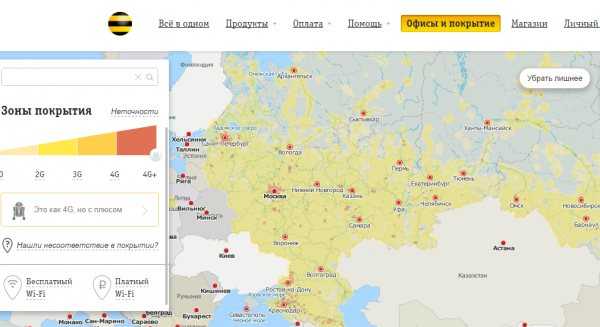
Как узнать, подключен ли 4G на Билайне
Как уже говорилось ранее, подключение к 4G зависит от устройства и сим-карты.
Стандарты LTE начали внедряться в России в 2012 году. В тот же период многие компании начали производство специальных чипов для смартфонов, чтобы они могли подключаться к высокоскоростному интернету. Так что если ваш телефон был произведен позднее 2012 года, то есть большая вероятность, что он поддерживает LTE связь.
Чтобы определить это точно, ознакомьтесь с документацией, которая прилагалась к вашему устройству при покупке. Если у вас нет такой возможности, то обратитесь к настройкам в устройстве:
- В разделе «Мобильные сети» зайдите в настройки сим-карт;
- Там вы можете выбрать предпочтительный тип подключения (2G, 3G, 4G). Если среди этих пунктов вы не нашли нужный, то ваше устройство не поддерживает данный вид подключения.
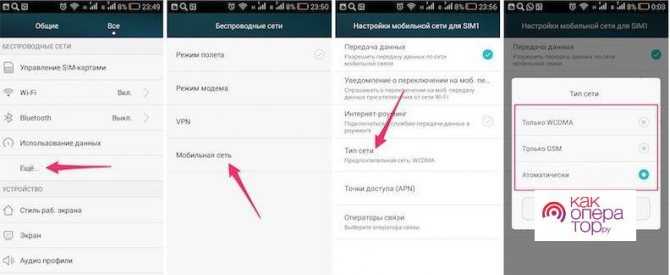
Если же с устройством мы разобрались, и оно поддерживает LTE, нужно определить, обладает ли этой функцией сим-карта. Существует несколько способов:
- Обратиться к специалисту в салоне сотовой связи;
- Посмотреть информацию на коробке сим-карты. Обычно на пластиковой карточке, которая вам выдается при покупке симки, присутствует значок «4G»;
- С помощью USSD-команды *705#.
Если же ваша действующая сим-карта не работает с LTE, то обратитесь в салон для ее замены. Эта услуга бесплатная, и вы сможете сохранить ваш текущий номер.
Наиболее значимые AT команды для модемов huawei
Сегодня я хотел бы привести наиболее значимые AT-команды для модемов huawei, (USB-модем Билайн, МТС, Мегафон). Конфигурацию модема можно выполнить с помощью hiperterminal или утилиты терминала модема Huawei.
Итак, AT-команды для модемов huawei, (USB-модем Билайн, МТС, Мегафон — обычно бывают huawei — модемы).
Где и как вводить команды видно на скриншоте выше.
AT ^ U2DIAG = 0 (устройство в режиме «только модем»)
AT ^ U2DIAG = 1 (устройство в режиме «модем + CD-ROM»)
AT ^ U2DIAG = 255 (устройство в режиме «модем + CD-ROM + картридер») — не поддерживается для Huawei E1750
AT ^ U2DIAG = 256 (устройство в режиме «модем + картридер»)
AT + CFUN = 1 (перезагрузить модем без подтасовок)
ATI (просмотр информации о модеме)
AT ^ GETPORTMODE (отображает список всех устройств в модеме)
# Если модем не принимает команду AT ^ U2DIAG = 255, введите AT ^ U2DIAG = 1
Как узнать, поддерживает ли смартфон 4G
Если говорить о смартфонах, то сейчас довольно сложно найти работающее устройство, которое не поддерживает технологию 4G. Компания Qualcomm, основной производителей чипов для умных телефонов, начала производство и внедрение процессоров, которые работают со стандартом LTE, ещё в конце 2012 года. Потому если модели вашего девайса меньше шести лет, то наверняка в нём можно использовать 4G.
На моей памяти смартфон максимально прожил три с половиной года, при этом испортились и были заменены две батареи, перед самым «концом» испортилась возможность подключения к Wi-Fi, и последним шагом к гибели было то, что телефон перестал обнаруживать сеть мобильного оператора. Реанимировать аппарат не получилось. От друзей и знакомых также слышал, что при самом аккуратном обращении с девайсами они всё равно накрываются в районе третьего года эксплуатации, после чего их нужно менять на новые модели.
Есть простой способ узнать, поддерживает ли ваш телефон подключение к 4G или нет. Для этого необходимо немного полазить в настройках смартфона.
- Открываем «Настройки» устройства, переходим в пункт «SIM-карты и мобильные сети».
Открываем «Настройки» устройства, переходим в пункт «SIM-карты и мобильные сети»
Переходим в установки любой из подключенных SIM-карт
Открываем вкладку «Предпочитаемый тип сети»
Переставляем настройку на пункт «Предпочтительно 4G (LTE)»
Что делать, если телефон не поддерживает 4G
К сожалению, единственный гарантированный выход всего один — это покупка нового телефона. Смартфоны изначально запрограммированы на работу в определённых частотах, сети 2G и 3G отличаются от стандартов LTE, потому технически невозможно подключение к соответствующему стандарту. В интернете можно наткнуться на возможные приложение или прошивки смартфонов, что обещают изменение технических характеристик, однако не стоит себя обманывать: ни одна программа не заставит приёмник работать в частоте, к которой он изначально не был приспособлен. Подобными приложениями, скорее всего, являются вредоносные коды, которые могут как воровать личные данные, так и делать денежные переводы.
Стабильно низкая скорость соединения
Тарифы на мобильный интернет Highway Beeline: условия использования
Иногда скоростные показатели находятся в нижних пределах все время. Чаще всего это связано с искусственными ограничениями со стороны провайдера. Возможно, абонент не внес ежемесячную плату за свой тариф или не погасил какие-либо долги
Также следует учитывать максимально возможную скорость доступа по выбранному тарифу и обращать внимание на свой гаджет. Если он старый, то вряд ли в нем будет поддержка 4G LTE-сетей
Важно! Низкая скорость также наблюдается при работе в файловых хостингах и торрент-сетях. Их оператор ограничивает сам, так как это создает большую нагрузку на его серверы





























